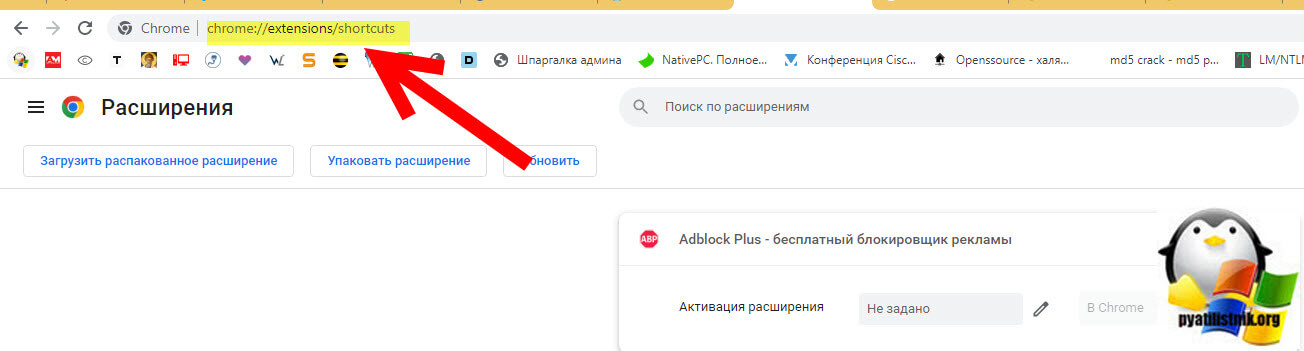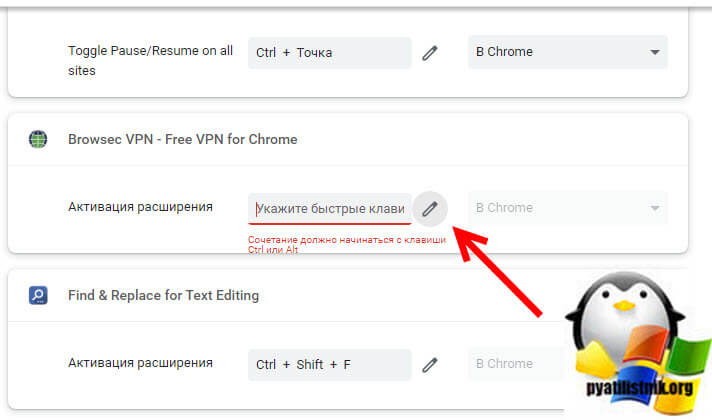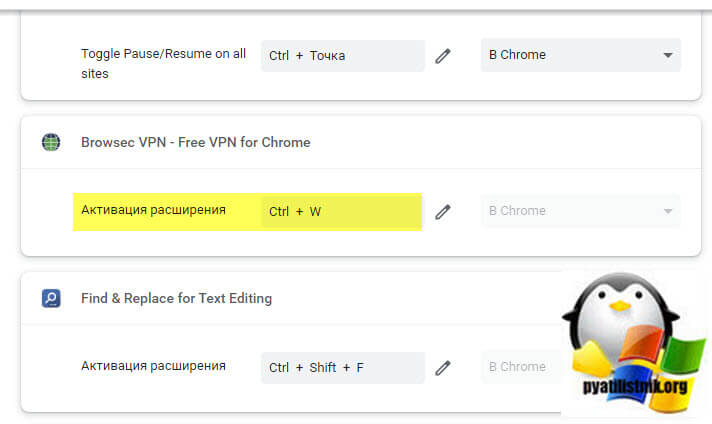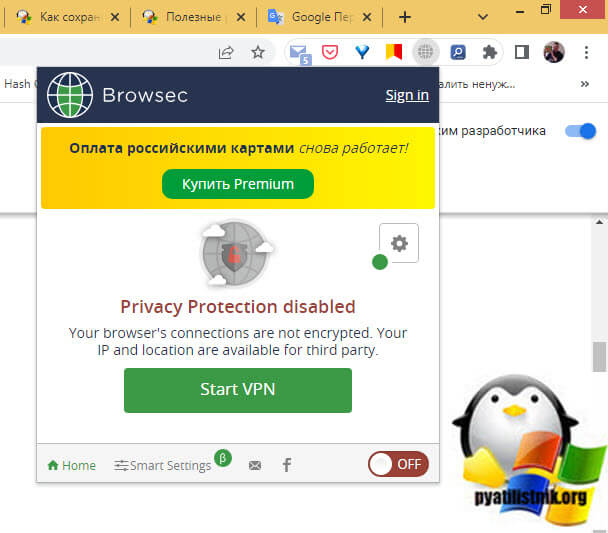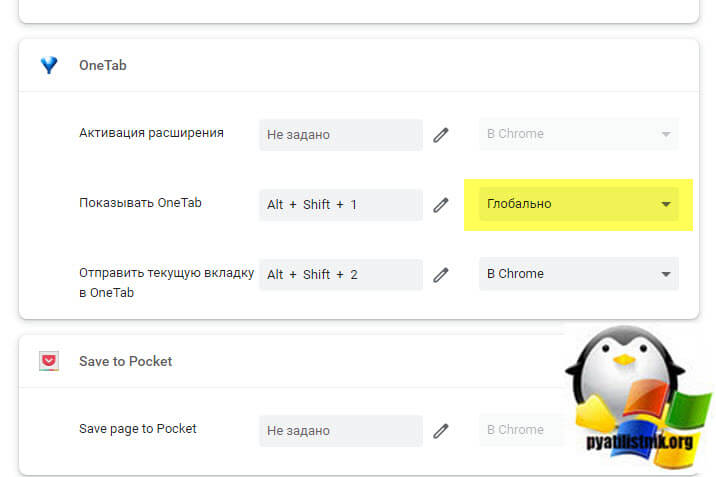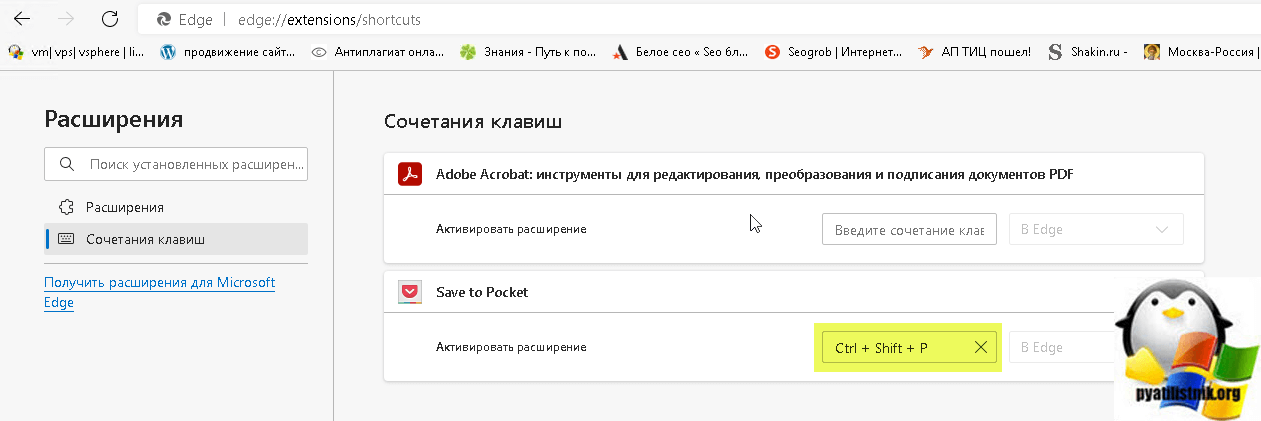Горячие клавиши для расширений Chrome, Edge, Яндекс браузер

Добрый день! Уважаемые читатели и гости одного из крупнейших IT блогов в рунете. В прошлый раз мы с вами научились получать информацию, о доменных компьютерах через PowerShell, я показал вам примеры автоматизации по разным критериям. Идем дальше и сегодня я вам хочу показать, как вы можете назначать свои комбинации для вызова любого расширения, которое установлено в вашем Google Chrome, Edge или Yandex браузер. Это позволит вам более комфортно работать в браузере и экономить небольшое количество времени, хотя если его пересчитать, то за год будет пару часов точно.
Дополнительные полезности и функции браузеров на Chromium
Немного еще полезных ссылок по различным функциональностям:
- Поиск по вкладкам Chrome
- Как включить субтитры в Google Chrome
- Боковая панель Chrome
- Перенос вкладок Google Chrome между компьютером и устройствами
- Функция прочитать позже в Google Chrome
- Как 100% отключить автозапуск видео в Chrome
Как назначать свои комбинации для управления расширениями в Chrome?
- 1️⃣ Откройте Chrome и в адресной строке введите ссылку указанную ниже и нажмите Enter
chrome://extensions/shortcuts
- 2️⃣ Далее вы выбираете нужное расширение, в моем примере это будет "Browsec VPN - Free VPN for Chrome" и в его области нажмите на значок редактирования (В виде карандаша)
- 3️⃣ Указываем нужную комбинацию с использованием "CTRL" или "Alt" + нужная вам буква алфавита. Я в своем примере сделал CTRL+W.
- 4️⃣ Теперь попытайтесь с помощью новой комбинации вызвать данное расширение. Как видите все прекрасно открылось.
Обратите внимание, что есть два типа области действий данных горячих клавиш, тут либо в Crome либо глобально. Второй вариант означает, что данная комбинация будет работать если у вас в данный момент активным является не окно браузера, а что-то иное. В результате если вы их нажмете откроется нужное расширение
Как включить горячие клавиши для расширений Edge
Кто не помнит, Edge сейчас является флагманским браузером Microsoft и идет под капотом Windows 11 по умолчанию. Для него используются такие же расширения, что и для Crome, так как движок у них общий. Тут все так же просто:
- 1️⃣ Откройте Edge и в адресной строке введите ссылку указанную ниже и нажмите Enter
chrome://extensions/shortcuts
- 2️⃣ Далее вы выбираете нужное расширение, в моем примере это будет "Save to Pocket".
- 3️⃣ Указываем нужную комбинацию, например будет CTRL + SHIFT + P.
- 4️⃣ Пробуем теперь это проверить.